WWWサーバー構築
|
【 LAN内にてPCのプライベートIPアドレスを固定 】ポートフォワードで、外部からWWWポート80番を通過させる設定を行いましたが、このままでは現在存在しないプライベートIPアドレス192.168.0.100を持つPCへ誘導するように設定されています。ここでは、ルータのWWWポート80番を通過してきたサイト閲覧者が、迷わず目的地であるサーバー機まで見に行くようにプライベートIPアドレスを固定します。 ルータの設定を他のプライベートIPアドレスに変える事も可能ですが、その場合はサーバー機のプライベートIPアドレスを変更させることも、忘れず行ってください。 「コントロールパネル」 -> 「ネットワークとダイヤルアップ接続」現在、インターネット接続に利用しているアイコンを右クリックし、メニューの「プロパティ」をクリックします。 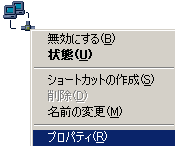
「インターネットプロトコル(TCP/IP)」を選択し、プロパティボタンをクリックします。) 
【次のIPアドレスを使う】 ・・・ にチェック。 【次のDNSサーバーのアドレスを使う】 ・・・ チェック。 【IPアドレス】 ・・・ サーバー機のプライベートIPアドレスを指定。(ここでは192.168.0.100) 【デフォルトゲートウェイ】 ・・・ ルータを指定。 【優先DNSサーバー】 ・・・ ルータを指定。 OKボタンを押し、開いている画面を全て閉じます。 これにて終了です。 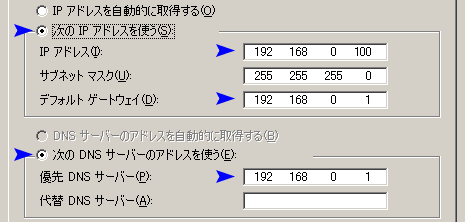 ※ルータのプライベートIPアドレスが分からない時は、ルータ設定画面からの「現在の設定内容」画面でEthernet側IPアドレスを確認してください。
これでサーバー機のプライベートIPアドレスの固定が出来ました。 インターネット側からアクセスがあった場合、ルータのWWWポート80番を通過し、指定されたサーバー機のプライベートIPアドレスの192.168.0.100に行くようになりました。 この時点で、サーバーのドキュメントルートや、ユーザーディレクトリなどにTOPページ用index.htmlファイルがある場合は、既にインターネットにHTMLファイルが公開されていることになります。 自分の公開サイトをインターネットから参照する場合は、ブラウザにプロキシ設定をしURLに直接、現在使用しているグローバルIPアドレスを打ち込むと参照することが出来ます。 例 : http://123.456.789.0 現在までの説明で、既にサブドメインを取得しているので、早速Freeで提供してもらっているDDNSに自分のグローバルIPアドレスを登録しましょう。 どこのDDNSも登録してから5〜15分、反映するまでに時間が掛かりますので、登録後少し待ちましょう。 これで、サブドメイン名でのWWWサーバー公開が可能になります。 |
||